Git常用命令
git init # 初始化一个仓库
git status # 查看状态
git add . # 把当前文件夹中的文件加入缓存区
git commit -m xx # 提交到本地仓库
git branch # 查看分支
git branch xx # 新建分支
git checkout <name> # 切换分支
git switch <name> # 切换分支
git checkout -b <name> # 新建并切换到指定的分支
git switch -c <name> # 新建并切换到指定的分支
git merge xx # 合并指定分支到当前分支
git branch -d <name> # 删除分支(merged之后才可删除)
git branch -D <name> # 强制删除分支
git rebase # 变基,另一种代码合并方案
git log # 查看日志
git reflog # 查看所有的日志
git reset logid --hard xx # 重置代码到指定的位置,logid日志id
git reflog #查看命令历史
git clone url # 克隆远程仓库到本地
git pull # 拉取并合并, 相当于 git fetch和git merge两个命令的组个
git push # 推送
git remote -v # 查看远程仓库信息
git remote add xx # 新增一个远程仓库信息,关联一个远程仓库
git remote remove xx # 删除远程仓库关联信息
git remote rm<name> # 解除本地和远程<name>的绑定关系
git diff # 查看difference(修改内容)
git rm xx # 删除文件
Git常用操作
(1)工作区、版本库和暂存区
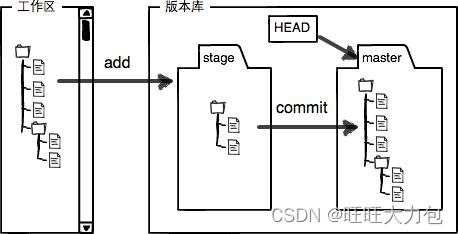
工作区:你在电脑里能看到的目录,文件夹;
版本库:工作区有一个隐藏目录.git,这个不算工作区,而是Git的版本库。
Git的版本库里存了很多东西,其中最重要的就是称为stage(或者叫index)的暂存区,还有Git为我们自动创建的第一个分支master,以及指向master的一个指针叫HEAD。
我们把文件往Git版本库里添加的时候,是分两步执行的:
第一步是用git add把文件添加进去,实际上就是把文件修改添加到暂存区;
第二步是用git commit提交更改,实际上就是把暂存区的所有内容提交到当前分支。
你可以理解为,需要提交的文件修改通通放到暂存区,然后,一次性提交暂存区的所有修改。
(2)远程仓库搭建后,良好的操作流程:
git clone xx # 下载仓库代码
git checkout -b dev # 创建一个dev分支
git checkout -b feature/xx # 创建一个新的分支
### 写代码完毕
git add . # 把当前文件夹中的文件加入缓存区
git commit -m xx # 提交到本地仓库
### 可以重复以上两步操作
git status # 查看状态
### 若显示无新增修改未提交
git checkout dev # 切到dev分支
git pull # 拉取dev最新的代码
git merge feature/xx # 把feature/xx 分支的代码合并到当前分支
git status # 显示工作树的状态
git push # 把dev推到远程
git push --set-upstream origin dev # 关联远程仓库dev,并提交代码
### 提交成功
(3)Git 隐藏修改
在项目coding过程中,有时候会遇到这种情况,自己写了一半的代码暂时不需要了,
又怕引起不必要地冲突,这时候就需要暂时隐藏一些代码。就需要下面的一些操作:
git status # 查看代码当前状态,修改了哪些文件
git stash # 隐藏已修改的代码
git stash save 'code' # 隐藏的时候可以加注释,会自动生成id
git stash list # 列出隐藏过的代码id
git stash pop id # 还原隐藏的代码
(4)撤销暂存区和工作区的修改
git checkout -- file # 撤销(工作区)的file文件的修改
git reset # 命令既可以回退版本,也可以把暂存区的修改回退到工作区
git reset HEAD <file> # 把暂存区的修改撤销掉(unstage),重新放回工作区(HEAD时,表示最新的版本)
(5)Git 命令补充
git log # 查看版本
gitlog--pretty=oneline # 查看版本(简洁版)
git reset --hard 编号 # 提交回退的编号,回退到指定版本
》〉》回到过去之后,想再回到之前最新的版本时
git reflog # 查看历史操作
git reset --hard 编号 # 提交回退的编号,回退到指定版本
git 冲突的产生和解决:(提示我们要在push之前先git pull)
git pull先把远程的代码拉到本地,系统默认合并
之后检查修改代码
(6)查看和修改
git config user.name # 查看用户名
git config user.password # 查看密码
git config user.email # 查看邮箱
$ git config --list # 查看配置信息
git config --global user.name “xxxx(新的用户名)” # 修改用户名
git config --global user.password “xxxx(新的密码)” # 修改密码
git config --global user.email “xxxx@xxx.com(新的邮箱)” #修改邮箱
更多内容,正在更新中。。。。。。


























 113
113











 被折叠的 条评论
为什么被折叠?
被折叠的 条评论
为什么被折叠?










